无论你是财务、行政、运营还是刚入职场的新人,Excel 都是日常工作中绕不开的办公工具。但你知道吗?尽管全球有超过 7.5 亿人使用 Excel,真正掌握它核心技能的人却不多,大部分人仅用了10%的功能。
其实,学会几个高效实用的 Excel技巧,就能让你少加班、效率翻倍!下面这5个功能,能显著提升你的数据处理能力,建议马上收藏。
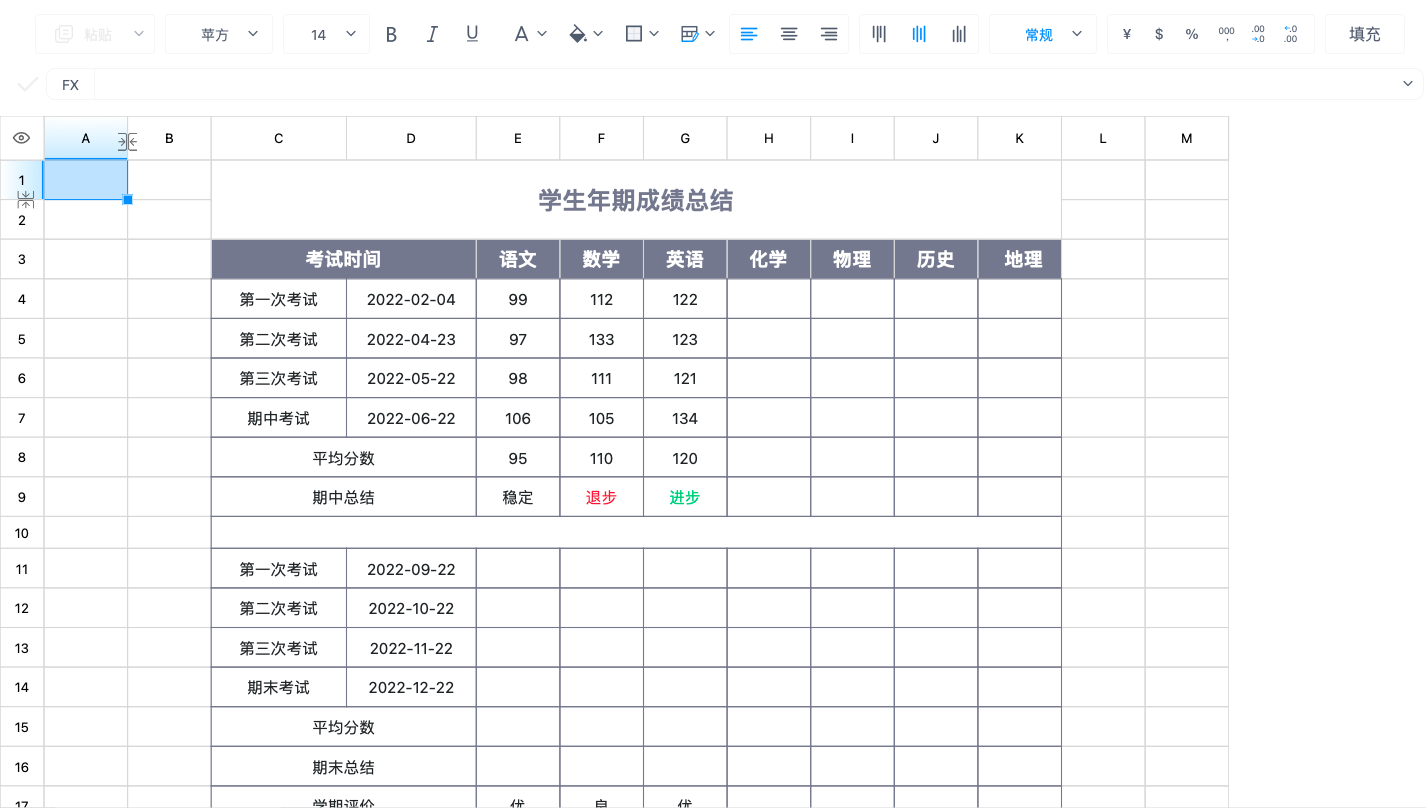
1. VLOOKUP 函数:跨表查找的利器
经常要从多个Excel表格中找数据?那你一定要掌握 VLOOKUP!
它能轻松实现“在A表中输入编号,自动从B表提取客户资料、价格、库存”等功能。
语法公式:=VLOOKUP(查找值, 范围, 返回列号, 精确或模糊)
✅ 建议锁定查找区域(例如 $A$1:$C$100),防止复制公式时出错
✅ 复杂场景下可用 INDEX+MATCH 组合替代,更灵活!
2. 数据透视表:快速生成汇总报表
再也不用一格格地加总、复制粘贴了,数据透视表 是 Excel 的“自动化神器”!
只需选中数据,点击【插入】-【数据透视表】,通过简单拖动字段就能:
-
按区域汇总销售额
-
按月份统计人事变动
-
快速对比部门绩效
加上图表功能,专业感直接拉满!非常适合写报告、做汇报。
3. 条件格式:让数据“动”起来
数据太多眼花缭乱?用条件格式加点颜色,让重点信息一眼看出!
- 数据条:像进度条一样展示大小
- 色阶:用颜色深浅区分数值
- 图标集:用箭头、红绿灯标记状态
特别适合 KPI 展示、销售排行、考试分数等需要“视觉冲击力”的表格。
4. IF 函数族:让Excel具备判断能力
想让 Excel 自动判断数据,进行分类统计?一定要学会 IF 系列函数。
-
IF():基本逻辑判断 -
IFS():多条件判断 -
SUMIF/COUNTIF/AVERAGEIF:根据条件统计、计数、平均
不夸张地说,掌握 IF 函数,很多人工判断工作都可以交给公式完成了!
5. 快捷键+自动填充:提升效率的小妙招
每天点鼠标太浪费时间!下面这几个快捷键能帮你提速30%以上:
-
Ctrl + 箭头:瞬间跳到数据边缘 -
Ctrl + D / R:快速复制公式或内容 -
Alt + =:一键求和
搭配自动填充功能,用一次就会爱上!
加个速:轻松搞定Excel
如果你经常被公式搞晕、模板不好找,不妨试试「表格大师」这款专业工具:
1、内置海量 Excel 模板,拿来即用
2、函数输入自动提示,新手也能上手
3、一键插入可视化图表,效率飙升!
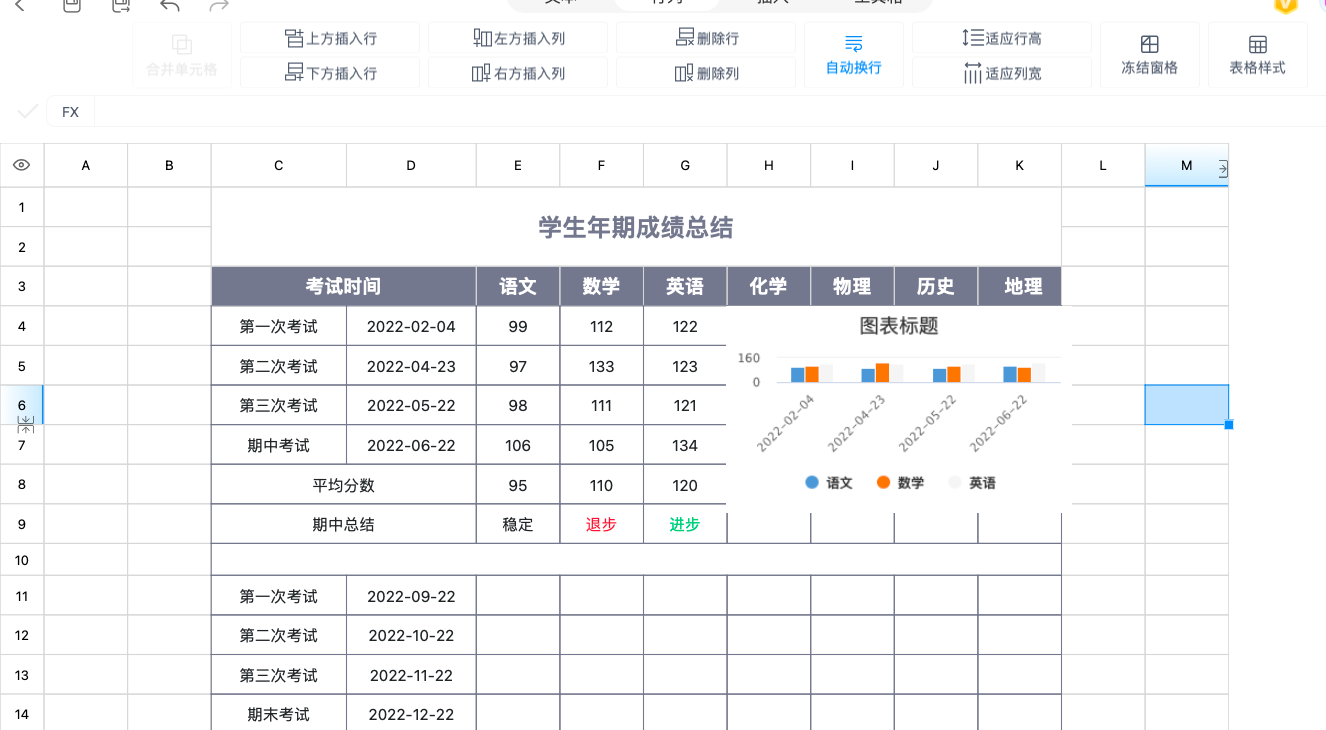









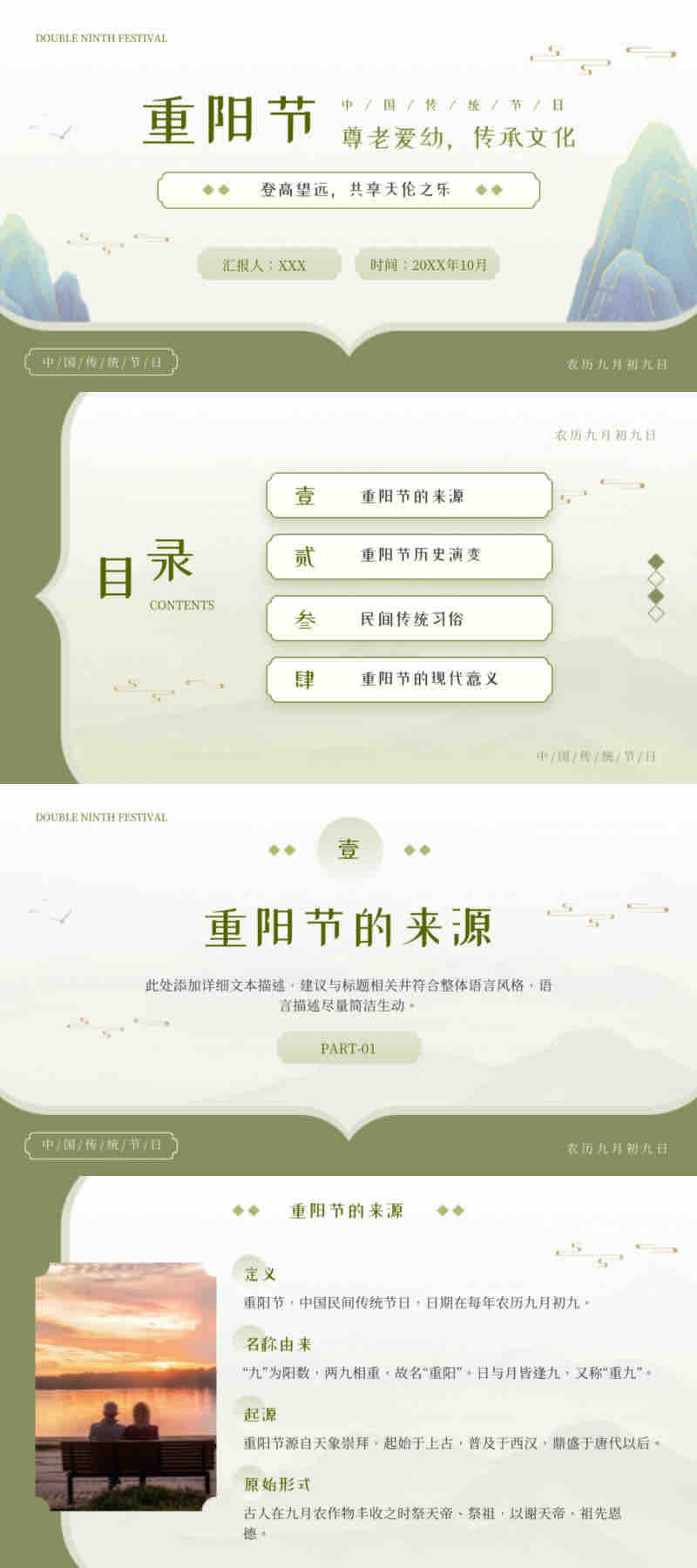
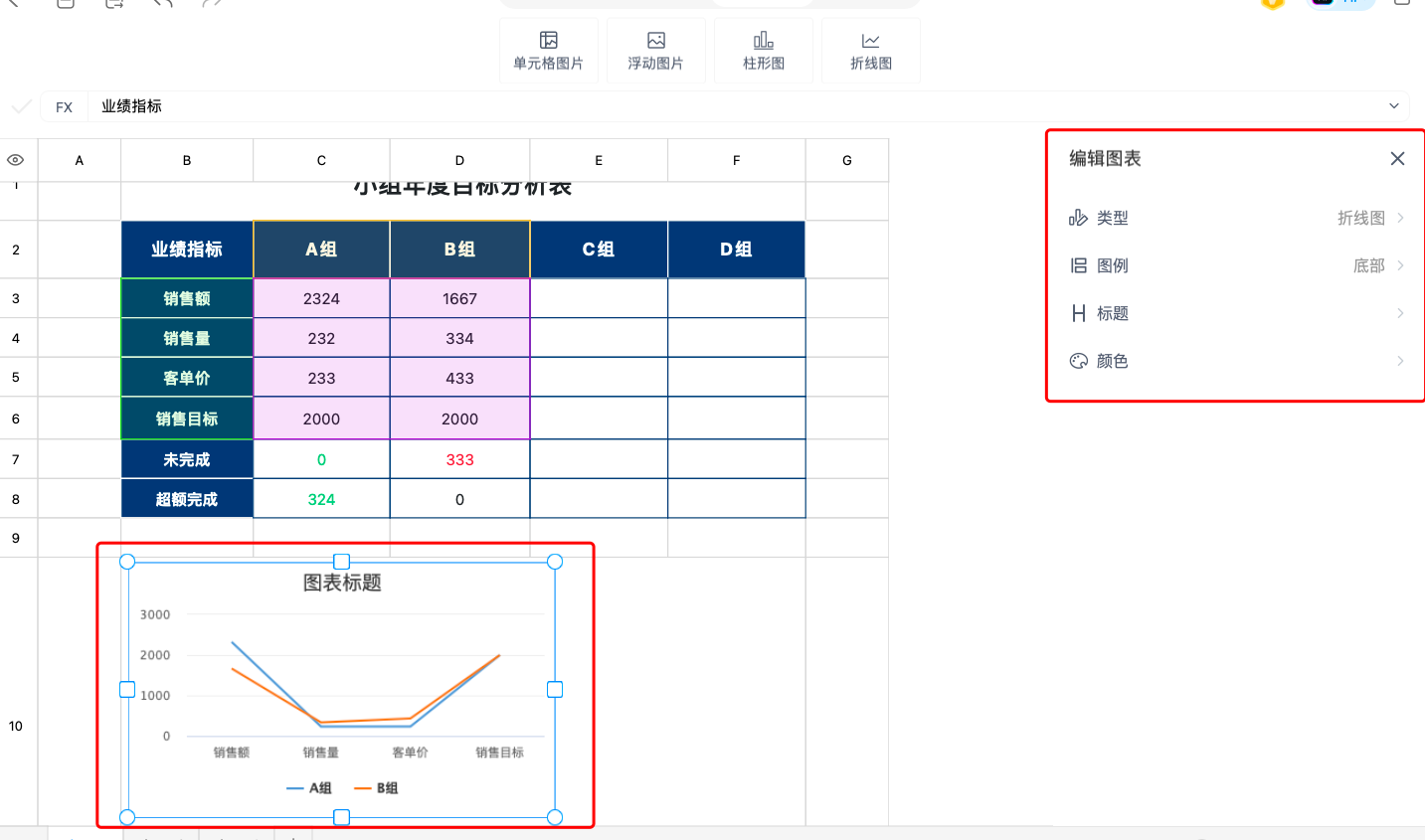

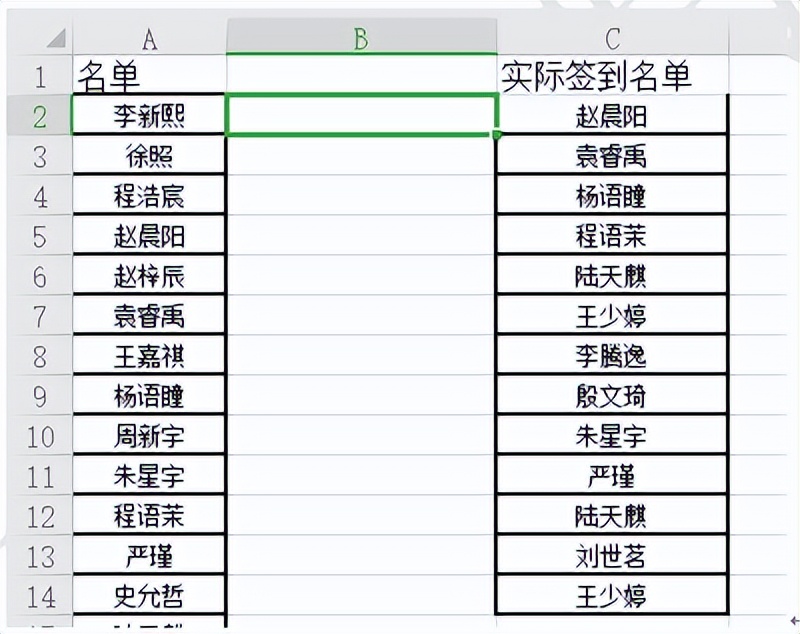

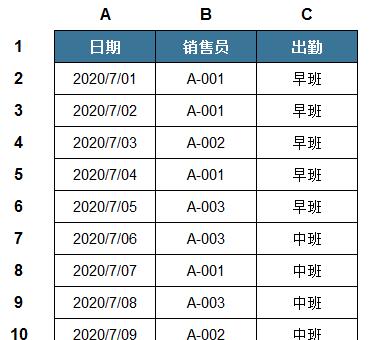
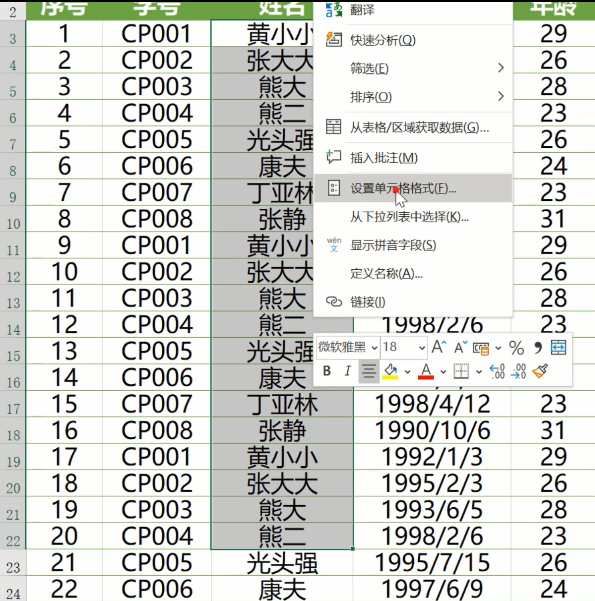
评论 (0)